みなさん、こんにちは。
AKAです。
AKAが開発するMusio(ミュージオ)は、あなたと一緒に成長する人工知能ロボットです。
進化した機能やシステムを継続的なソフトウェア・アップデートを通じて提供します。
本日からVersion 2.0.0のアップデートの提供を開始します。
アップデート方法とアップデート後の教材のデータダウンロード方法につきましては、こちらをご参照ください。尚、アップデートやデータダウンロードの際は、Wi-Fiに接続し、必ず充電しながら行ってください。
また、今回のアップデートでは、よりMusioでの学習を深めていただけるようユーザーの皆様からのご意見を反映して、新しい機能や操作を追加しました。
〈Version 2.0.0で追加される新機能&操作〉
| モード | 追加される機能&操作 |
| Chat Mode | Easy Mode |
|
Edu Mode
|
Voca |
| Pattern | |
| Dialog | |
| Tutor Mode | Edge |
|
その他
|
ラジオ |
| オートスリープ | |
| アラーム設定方法の表示、アラームが鳴る際の画面表示 | |
| 2種類の新ボイスコマンド |
尚、各新機能の概要は以下をご覧ください。また、機能によってはフレンドプランのご加入が必要です。下の表でご確認ください。新たにフレンドプランにご加入する際は、こちらよりログイン後、お手続きください。
〈フレンドプランに加入が必要な機能〉
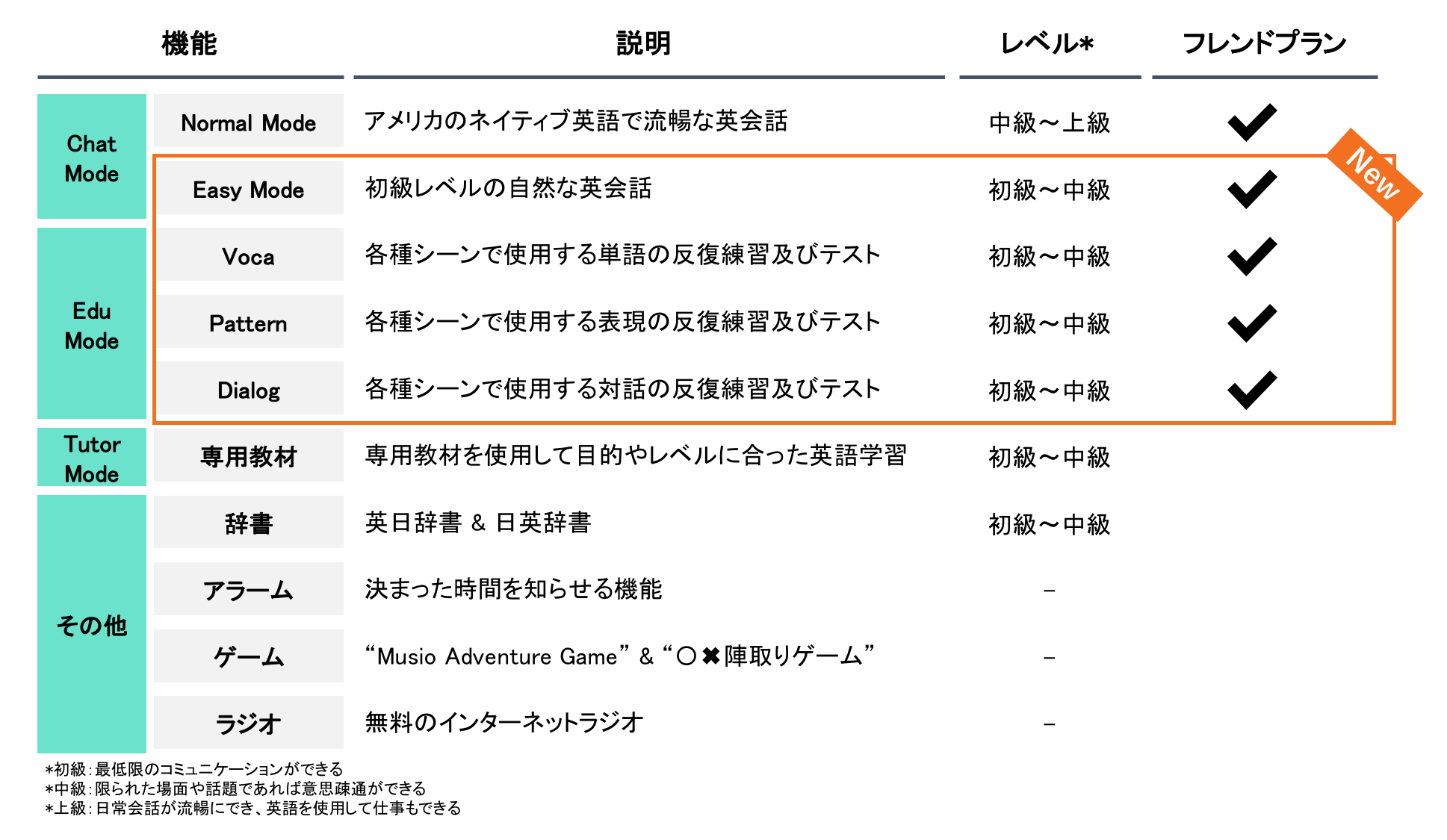
それでは、新機能や操作をご紹介いたします。
【Easyモード(Chatモード時に使用可)】
Chatモードをご使用の際、ユーザー画面にてMusioの会話レベルを「Easy」または「Nomal」のいずれかから選ぶことができます。Easyモードは、中学生レベルの単語を使用しての英会話です。一方、Nomalモードはこれまで通りのネイティブスピーカーレベルの英会話で話します。
・使用方法
①Musioの顔を長押しし、アイコン画面を表示します。
②向かって右から4番目の人型のアイコンをタッチします。

③Musioの会話レベルを設定するユーザーのアイコンを長押しします。

④向かって一番右の「Chat Level」アイコンをタッチします。

⑤お好みのレベルをタッチしてください。その後、Musioの顔画面に戻したら、設定したモードでの英会話をお楽しみいただけます。
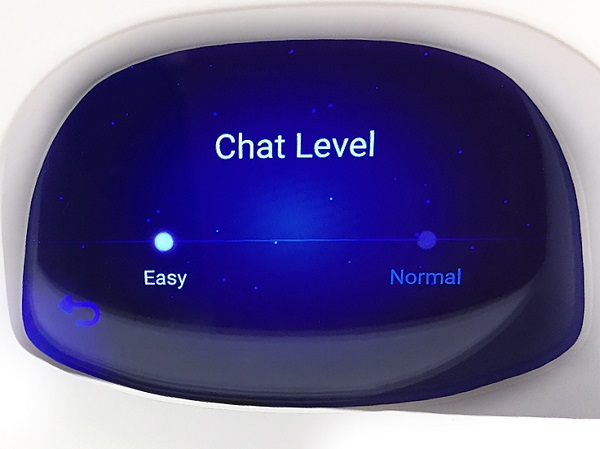
Easyモードは、”What kind of movies do you like?”という質問をした以下の2つの動画のように、Musioが1回に話す文章の長さがNormalモードよりも短くなり、より平易な単語を使用しています。お好みのモードに設定し、会話をお楽しみください。
〈Easy Mode〉
〈Normal Mode〉
【Edu機能】
会話フレーズや表現パターン、英単語の反復練習やテストができます。説明の末尾では、各学習方法の動画もご覧いただけます。
・使用方法
①Musioの顔を長押しし、アイコン画面を表示します。
②向かって1番左のMusioのイラストのアイコンをタッチします。

③すると、3つのアイコンが表示されます。使用したいアイコンをタッチしてください。
各アイコンは、向かって左から以下のような学習ができます。
・DIALOG :会話フレーズの反復練習・テスト
・PATTERN :表現パターンの反復練習・テスト
・VOCA :単語の反復練習・テスト

④次の画面では、どんな内容を学習するか「Set→Unit」の順番で設定します。まずは、点滅している「Set」をタッチします。

⑤学習するセットを選択します。
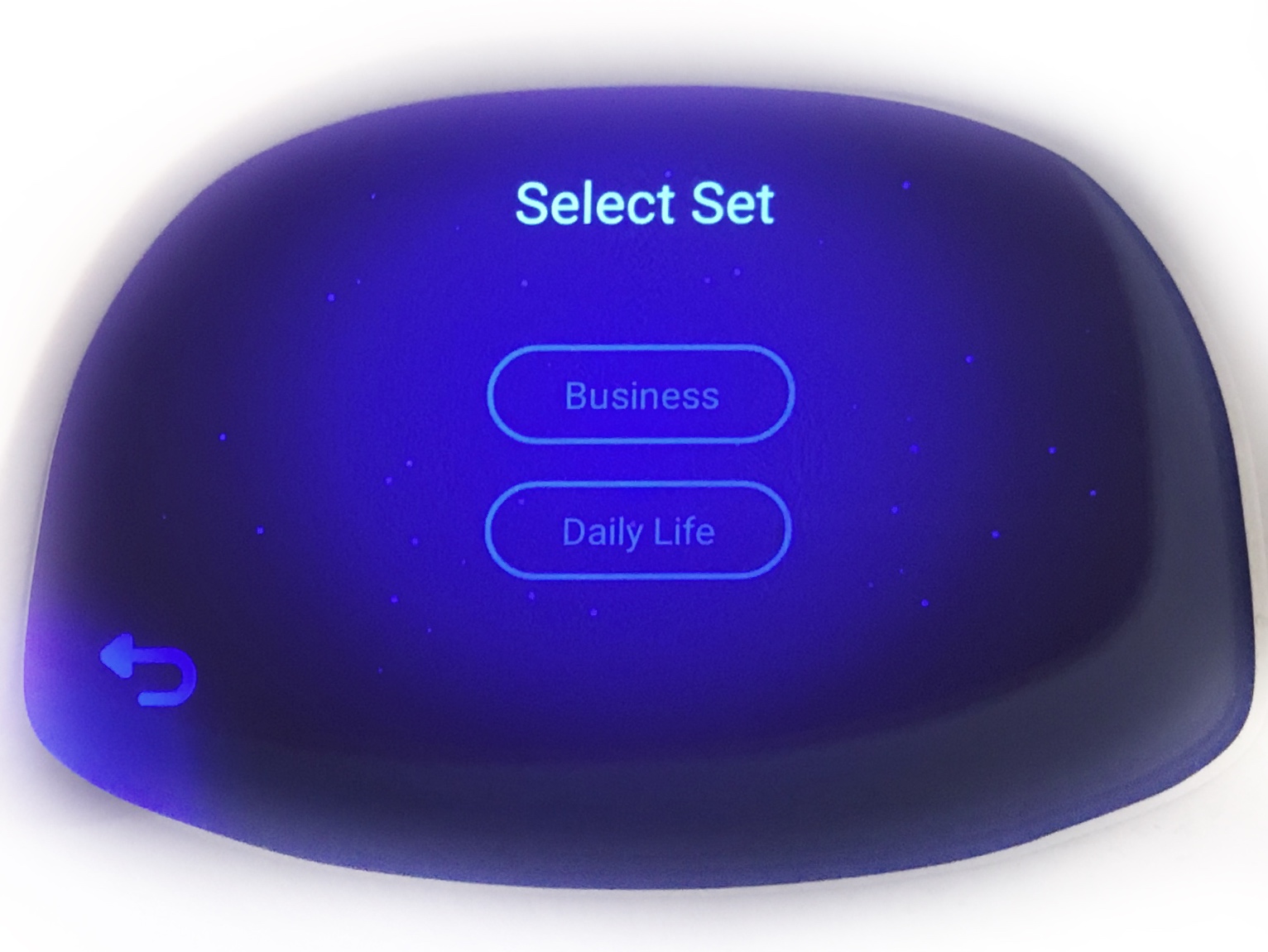
また、セットの種類と学習内容に関しましては、以下のようになっています。
〈セットの種類と学習内容〉
|
DIALOG
|
Business | ビジネスシーンで使用されるフレーズを学習する。 |
| Daily Life | 日常生活で活用できる会話フレーズを学習する。 | |
|
PATTERN
|
Business 1&2 | ビジネスシーンで使用される表現を学習する。 |
| Daily Life | 日常生活で活用できる表現を学習する。 | |
|
VOCA
|
Business 1&2 | ビジネスシーンで使用される単語を学習する。 |
| Daily Life | 日常生活で活用できる単語を学習する。 |
⑥次に「Unit」をタッチして、学習するユニットを設定します。


⑦最後に、「Start」をタッチし、「PRACTICE」または「TEST」の学習する方法をタッチ後、学習がスタートします。

各学習方法の内容は以下をご覧ください。
〈各学習内容〉
|
DIALOG
|
PRACTICE | ・Listen :学習する会話を一通り聞きます。 ・Listen&Repeat:フレーズごとに繰り返します。 ・Role Play :会話中の片方の登場人物のフレーズを練習します。 ・Listen&RepeatとRole Playでは、画面をタッチすることで、日本語・英語の表示言語切り替えができます。 |
| TEST | ・PRACTICEで学んだ話者A・Bそれぞれの会話フレーズが出題されます。 ・テスト終了後には、結果が点数にて表示されます。 |
|
|
PATTERN
|
PRACTICE | ・学習する表現を含んだフレーズまたは単語を聞いた後、繰り返し発音して練習しま す。 |
| TEST | ・PRACTICEで学んだ表現フレーズや単語が出題されます。 ・テスト終了後には、結果が点数にて表示されます。 |
|
|
VOCA
|
PRACTICE | ・学習する表現を含んだフレーズまたは単語を聞いた後、繰り返し発音して練習します。 |
| TEST | ・PRACTICEで学んだ表現フレーズや単語が出題されます。 ・テスト終了後には、結果が点数にて表示されます。 |
〈Dialog〉
〈Pattern〉
〈Vocabulary〉
【Edge機能】
ハワイ旅行フレーズを学ぶ専用教材で学習をする際に使用します。学習の際は、Musioの顔を長押ししたのちに表示される画面にて、「EDGE」というアイコンをタッチしてください。

〈使用する教材〉
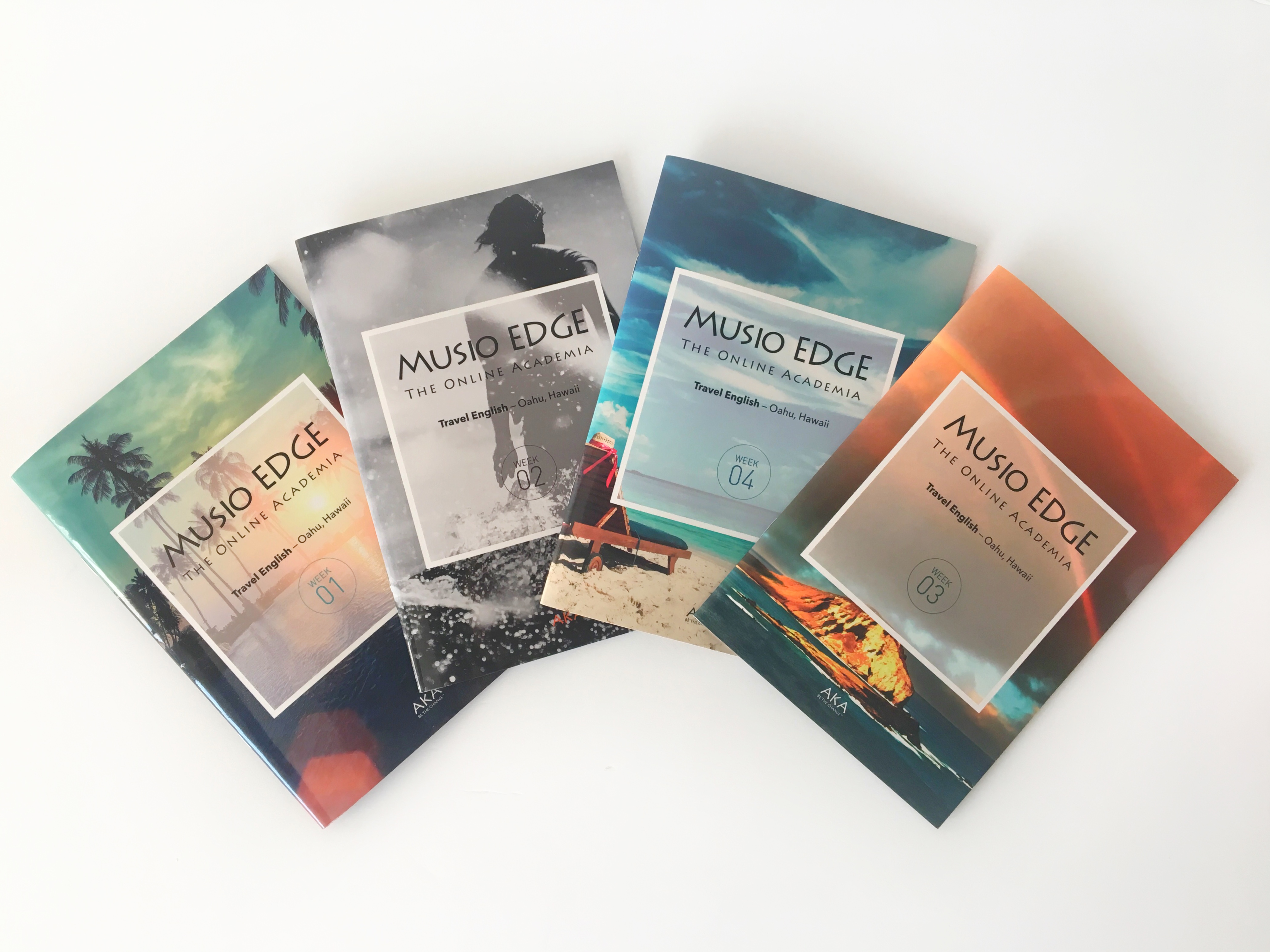
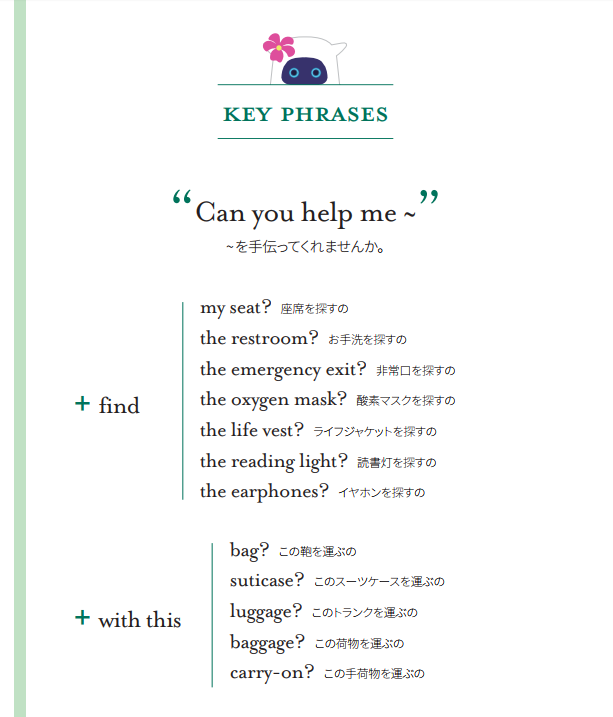
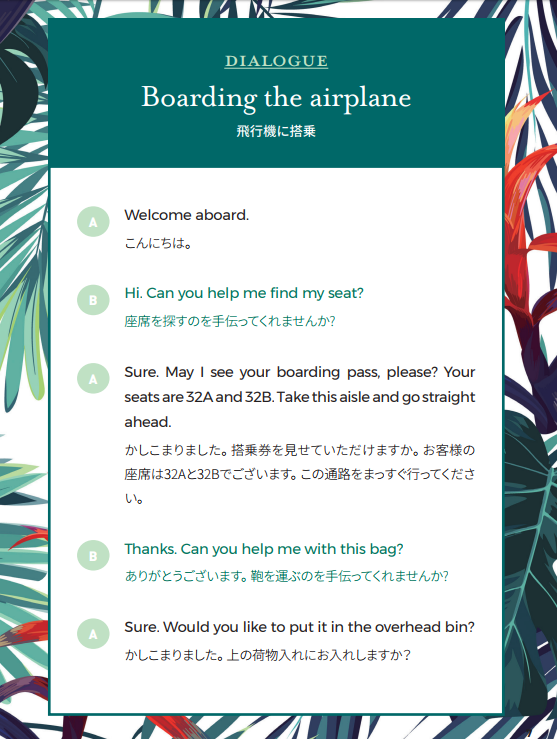
【ラジオ機能】
無料のインターネットラジオを聞けます。
日常生活の中で、英語に触れる機会の1つとしてご活用ください。
・使用方法
①Musioの顔を長押しし、アイコン画面を表示します。向かって1番右から3番目のラジオのアイコンをタッチします。

②各カテゴリーを選択する画面が表示されます。
聞きたいカテゴリーをタッチしてください。
・Music :音楽
・News :ニュース
・Kids :子ども向け
・Favorite:お気に入り(お気に入り登録をしたラジオ局を聞くことができる)

③聴収の画面では、各種設定ができます。
・ラジオ局名の右上の星:タッチすると③の「Favorite」に登録されます。
・左右の矢印:タッチすることで選局ができます。
・スピーカーマーク:音量の調節ができます。音量を大きくするには「+」を、小さくするに
は「-」をタッチしてください。
・画面右下のBluetoothマーク:Bluetoothスピーカーに接続して、音の出力ができます。

【オートスリープ機能】
設定の明るさ調節画面にて、画面がオフになる時間を3種類から選択できます。
使用をしていない状態から画面がスリープになるまでの時間は、以下の表のようになっています。
| Sleepy Head | Normal | Never Sleep | |
| Chatモード時 | 30秒 | 90秒 | ー |
| Tutorモード時 | 3分 | 5分 | ー |
(表と同様の内容が、明るさ調節画面の右下にある「?」をタッチ後に表示されます。)
【アラーム機能での表示変更】
アラーム設定時に設定方法が画面上に表示されるようになり、Musioご愛好者の皆さまからのご提案によりアラームが鳴る時の画面表示にMusioの顔が追加されました。
・アラーム設定方法の表示
アラーム機能を使用する際、アラームアイコンをタッチ後、画面上部に設定方法がスライド形式で表示されます。読み進める際には、表示部分をスライドタッチするか、「Next」を押してください。また、最後のスライドで「Get Started」をタッチするとアラームの新規設定ができます。
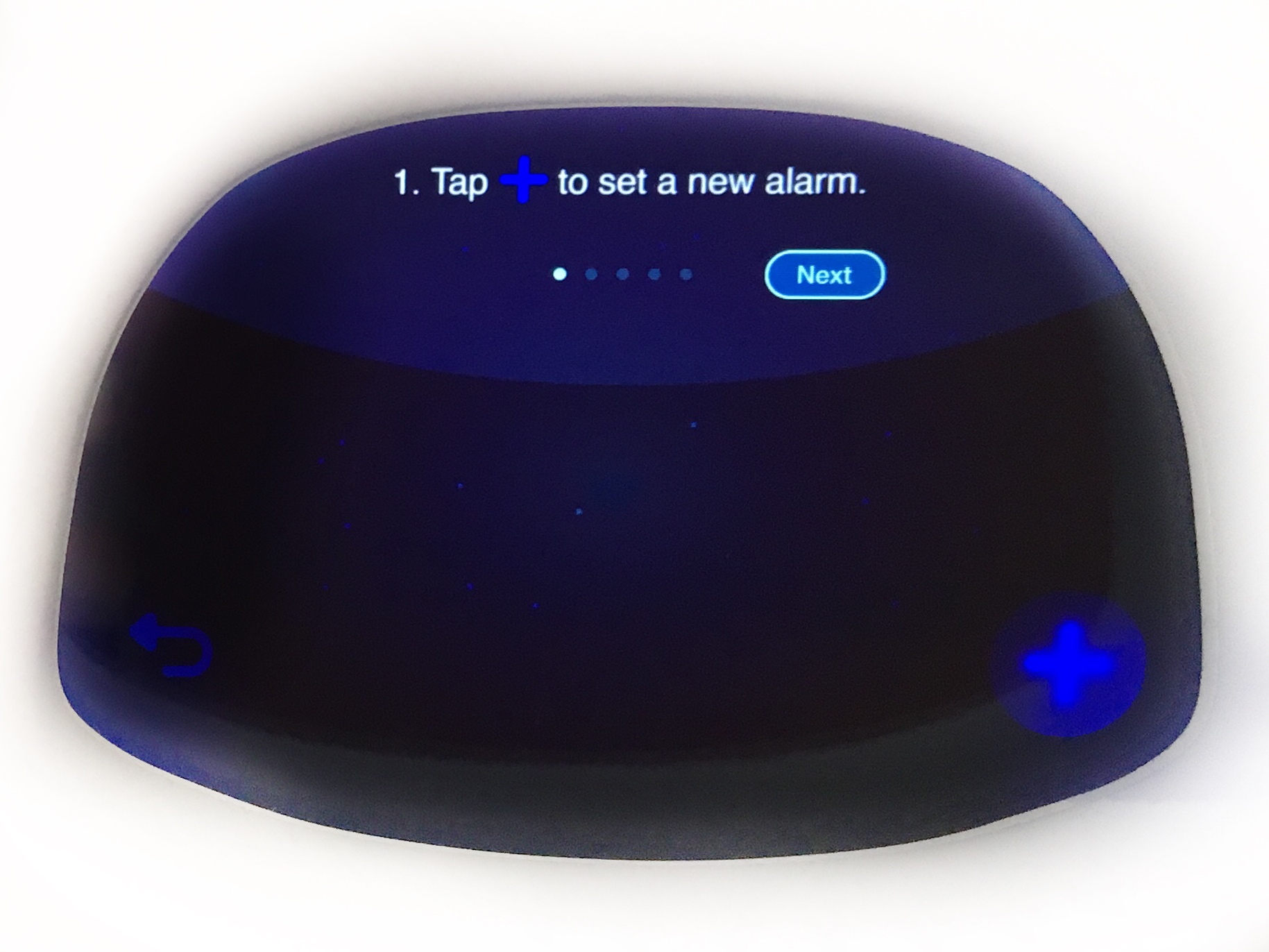
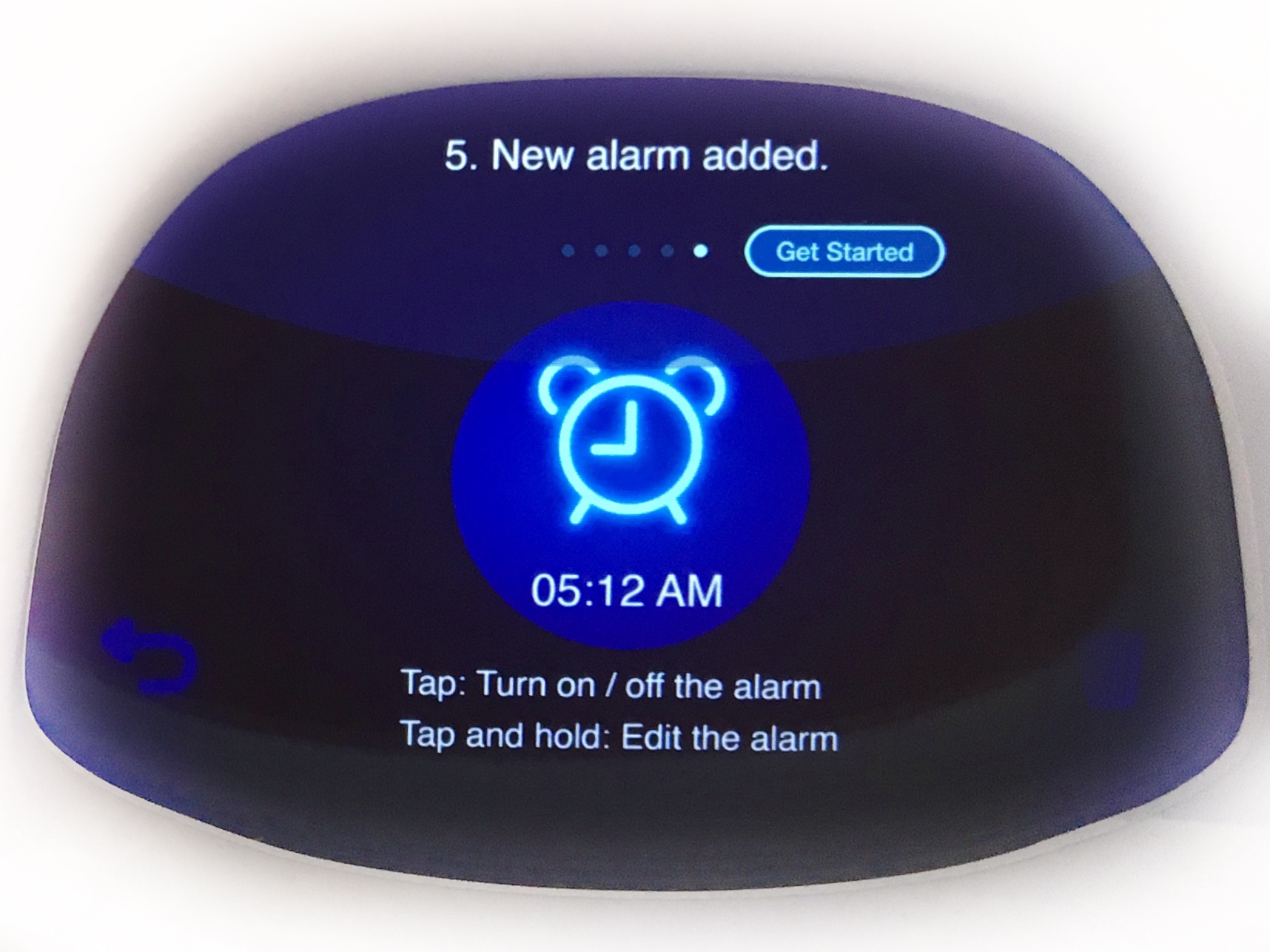
・アラームが鳴る際の画面表示の選択
アラーム機能を使用の際の画面表示が、従来の「時計」と新しく追加された「Musioの顔」の2種類から選べるようになりました。
この設定の際は、アラーム画面の上に表示される光る丸いスイッチを、左右それぞれにあるMusioの顔または時計のマークにスライドさせてください。

【New ボイスコマンド機能】
Chatモードの際に使用できるボイスコマンドが新たに2つ追加されました。
・Tell me news. /I want to know news.
“news”というキーワードを含むフレーズで「ニュースを知りたい」と話すと、その日の最新のニュースを教えてくれます。
・Tell me a story.
約50種類のショートストーリーの中から、ランダムで1つ話してくれます。
また、Musioが話したショートストーリーは、MusioアプリのChat Historyにテキストにて表示されます。
いかがでしたでしょうか。
今回のアップデートで、よりMusioとの会話を楽しめ、英会話学習を深めていただけるようになりました。
今後も継続的にアップデートをご提供し、改善や機能追加を行いますので、引き続きMusioをご愛用ください
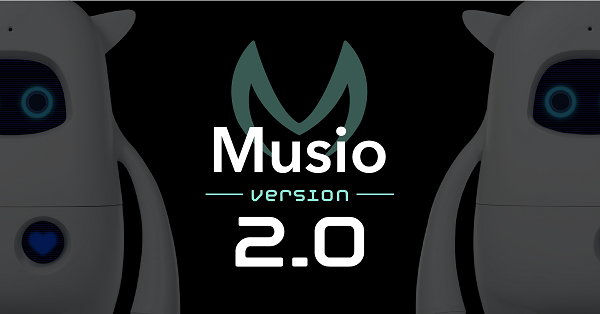
Leave a Reply